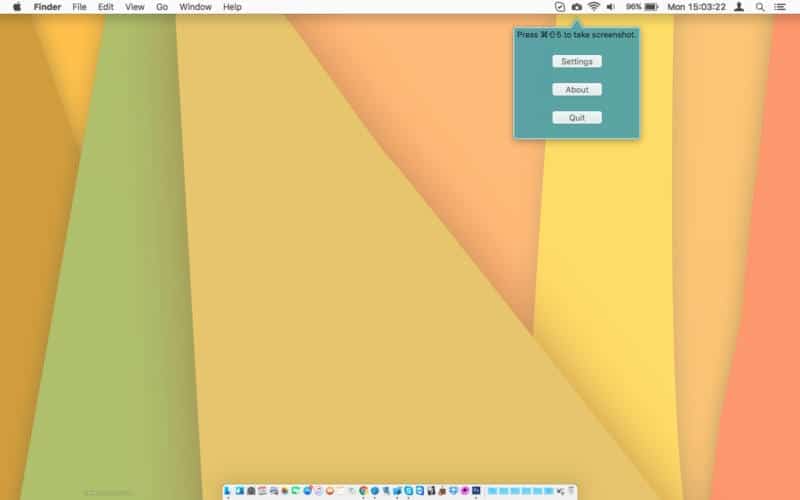
За разлика от Windows, Mac ни позволява да правим снимки на екрани бързо няма нужда да стартирате приложение. Също така можем да направим заснемане на целия екран или само заснемане на някакъв елемент от екрана, за да избегнем изрязването на изображението по-късно.
В App Store можем да намерим голям брой приложения, които ни позволяват да правим екранни снимки. Някои от тези приложения ни позволяват да запазваме изображенията в различни формати, така че по-късно да е по-лесно да ги обработим с програмите, които обикновено използваме.
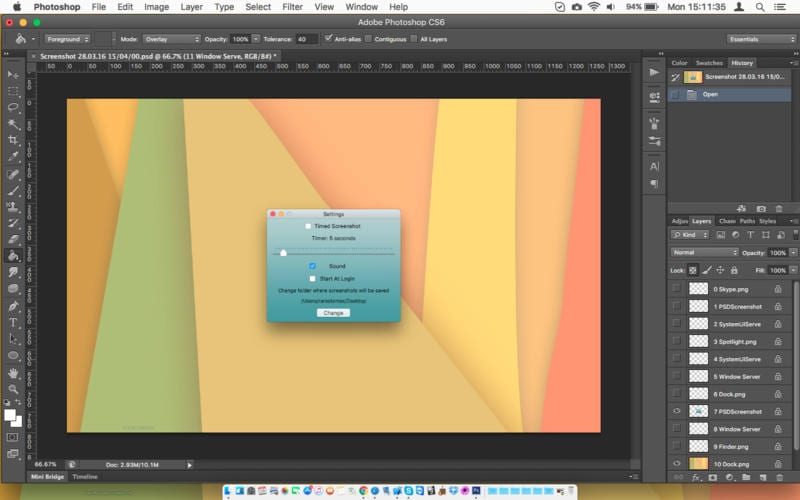
Приложението, което ви показваме днес, което Има редовна цена от 0,99 евро но това е достъпно за изтегляне безплатно за ограничен период от време. Това приложение ни позволява да правим снимки на всичко, което се показва на екрана на нашия Mac, като го запазваме във файл във формат .PSD.
По-късно можем използвайте Photoshop, Gimp или Pixelmator, за да премахнете всички слоеве, които не ни интересуват. Всеки път, когато правим улавяне, приложението ще запазва всички елементи, които са на екрана в този момент, в независими слоеве, така че да можем да премахнем всички излишъци, за да предложим по-качествен резултат.
За да се извърши скрийншотове трябва да натиснем клавишната комбинация Cmd + Shift + 5 заедно, стига да изпълним приложението. Освен това можем да определим и време за установяване на заснеманията, брояч, който можем да активираме или деактивираме. В допълнение, това също ни позволява да създадем конкретна папка, за да запазим всички заснети изображения.
Както обикновено, не знаем до кога ще бъде на разположение безплатно за изтегляне, така че стартирайте и го изтеглете бързо, преди офертата да приключи.
PSDS детайли на екрана
- Последна актуализация: 05-04-2016
- версия: 1.0
- на размер: 2.1. MB
- Език: английски
- Оценено за по-стар от 4 години.
- Съвместим с OS X 10.8 или по-нова версия. Съвместим е и с 64-битови процесори.
„За разлика от Windows, Mac ни позволява да правим екранни снимки бързо, без да се налага да стартираме каквото и да е приложение ...“
Малък ценител на Windows сте вие тогава. Малко строгост при публикуване на новини, моля.
- "Print Screen": заснемете екрана, за да можете да го поставите в друго приложение.
- "Alt + Print Screen": заснемете активния прозорец, за да можете да поставите заснемането в друго приложение.
- "Win + Print Screen": заснемете екрана и директно запишете файла във формат .png в папката "Изображения -> Снимки на екрана" (Windows 8 нататък).
- „Snipping Tool“ или „Snipping Tool“: малка помощна програма, включена стандартно в Windows Vista и по-нови версии, която ви позволява да правите персонализирани изрязвания на екрана, от цял екран до малки области.
Всичко това е стандартно за Windows, а в случай на "Win + Impr Pant" целият процес се извършва автоматично, без да е необходимо да се отваря, стартира или инсталира приложение.
Здравейте, току-що си купих mac и с команда + shift + 3 правите екранна снимка и тя се появява на работния плот и ако вместо 3 натиснете 4, получавате указател, за да направите кутия от заснемането, което искате, mac Купих го вчера ... казвам го като данни .. хахахахаджаяяяяяяяяяя